Relive, guarda y descarga los vídeos de tus rutas y entrenamientos
La aplicación Relive junto con Strava nos permite revivir nuestras salidas a vista de pájaro. El problema de los vídeo que envía Relive es que no tienen la opción de descargar y hasta ahora tenías que hacer capturas de pantalla o cosas así, pero tranquilo aquí os vamos a dar un truco para que puedas guardar los vídeos de las rutas y entrenamientos en tu ordenador.
Qué es Strava-Relive y cómo se utiliza
Relive es una app que permitirá sacarle todavía más jugo a Strava. Su funcionamiento es sencillo y consiste en recopilar los datos a través del GPS de nuestro smartphone para que después la propia aplicación Strava-Relive, genere un vídeo de nuestra salida superpuesto sobre un plano de Google Maps.
Lo primero que debemos hacer es conectar nuestra cuenta Strava con Relive, lo que permitirá a Strava Relive obtener toda la información que necesita para generar los vídeos posteriormente.
El segundo paso es tan simple como hacer nuestra salida en bici y registrar el entrenamiento en Strava.
RECOMENDADO

Las mejores apps para ciclismo y mountain bike

25 regalos ciclistas con los que acertar

El remedio contra el "dooring" está en "abrir a la holandesa"
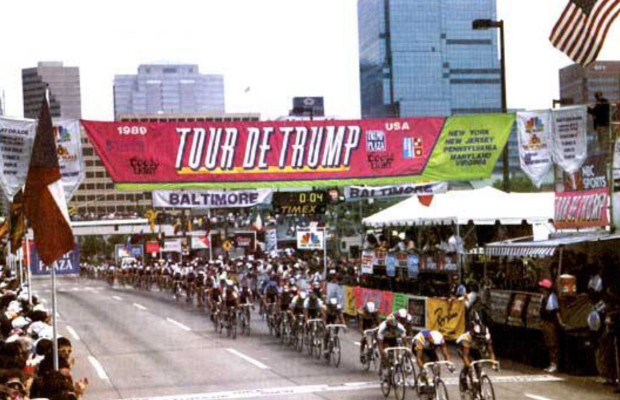
Cuando Donald Trump se metió en el ciclismo: "El Tour de Trump será pronto tan importante como el Tour de Francia"

3 entrenamientos de una hora para mejorar velocidad, fuerza y resistencia

Ejercicios isométricos: 10 sencillos e imprescindibles
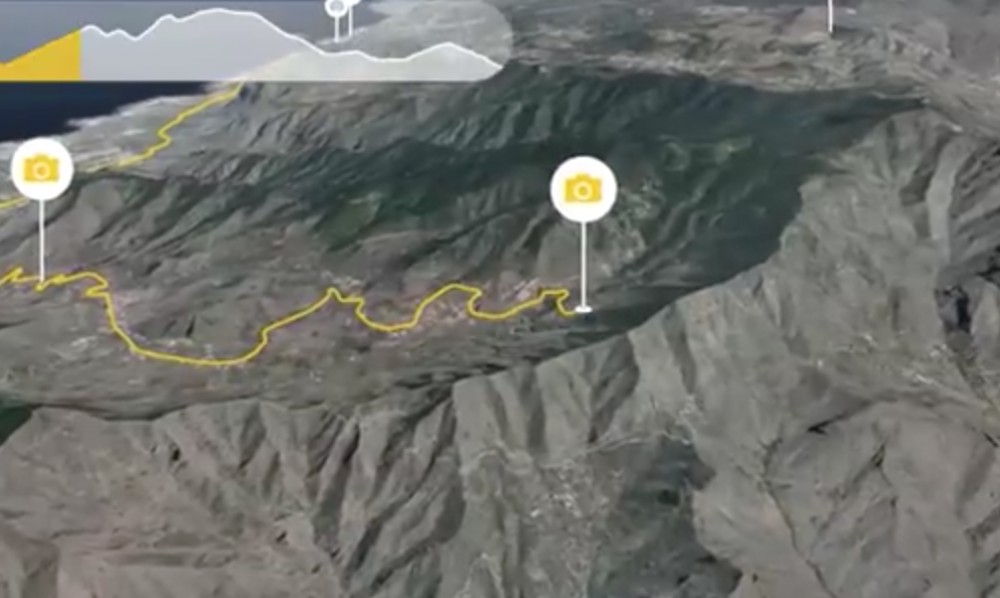
Strava Relive nos lo pone tan fácil que lo único que deberemos hacer en último lugar es esperar. Un máximo de 24 horas después de finalizar nuestra actividad -habitualmente mucho menos- recibiremos en nuestros correos el vídeo, listo para verlo, disfrutarlo y compartirlo con los amigos. ¡Lo que se pude fardar con un vídeo digno de las presentaciones de las grandes carreras en el que tú seas el protagonista!
Descargar y guardar vídeos de Relive
Ashora sí aquí os explicamos paso a paso cómo guardar tus rutas y entrenamientos en vídeo.
1.Tener instaladas las aplicaciones Strava y Relive
Suponemos que esto ya lo sabeís todos los que habéis llegado hasta aquí pero para algún despistado diremos que para obtener vídeos con Relive es necesario instalar y registrarnos en las aplicaciones Strava y Relive, y después asociarlas entre ellas. Con esto cada vez que grabemos una actividad en Strava, automaticamente Relive nos enviará un mail con una dirección que nos llevará hasta el vídeo de nuestra salida. Esta URL es la que vamos a utilizar para descargarlo en el ordenador.
2.Abrir URL en navegador Chrome
Para poder descargar vídeos de Relive tendremos que tener instalado en nuestro ordenador el navegador Chrome, si aún no lo tienes aquí puedes descargar Chrome.
Abrimos el navegador Chrome y en él pegamos la URL que nos ha facilitado Relive con el vídeo de nuestra salida.
3.Botón derecho en el lateral del vídeo y pulsar "inspeccionar"
Una vez que abramos la URL del vídeo en Chrome tenemmos que poner el ratón en el lateral del vídeo, pulsamos el botón derecho y vamos a inspeccionar.
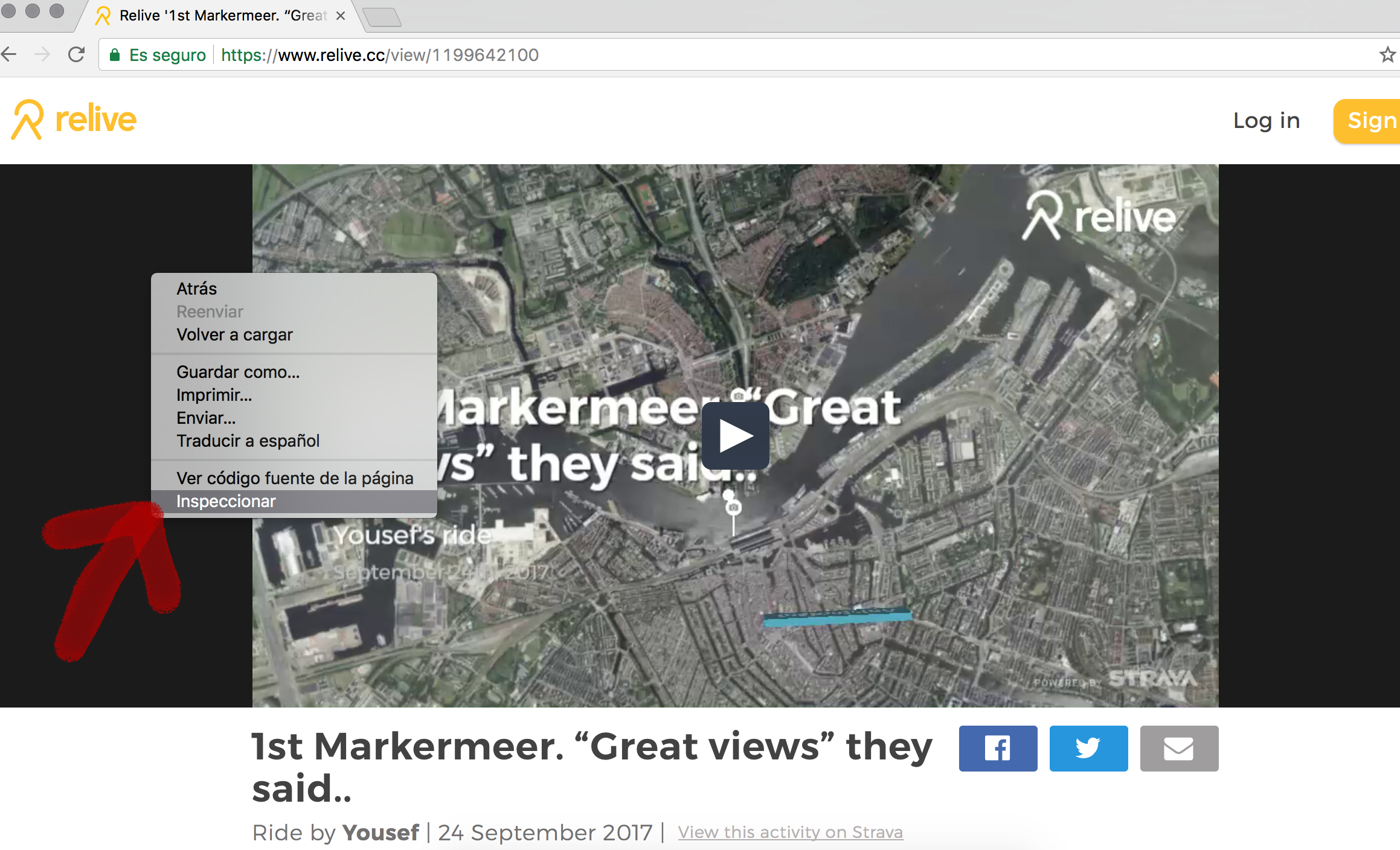
No os asustéis con la cantidad de numeros y letras raras que apareceran en el lateral de la pantalla es parte del proceso.
4.Buscamos el enlace de descarga directa entre el código
Ahora viene una parte que puede parecer un poco complicada pero en reaidad es muy sencilla.
Hay que buscar en la parte de texto que se nos ha abierto el enlace de descarga del vídeo. Para ello hacemos click en el triangulo desplegable que pone section class="video"..... Justo donde hemos marcado en la imagen.
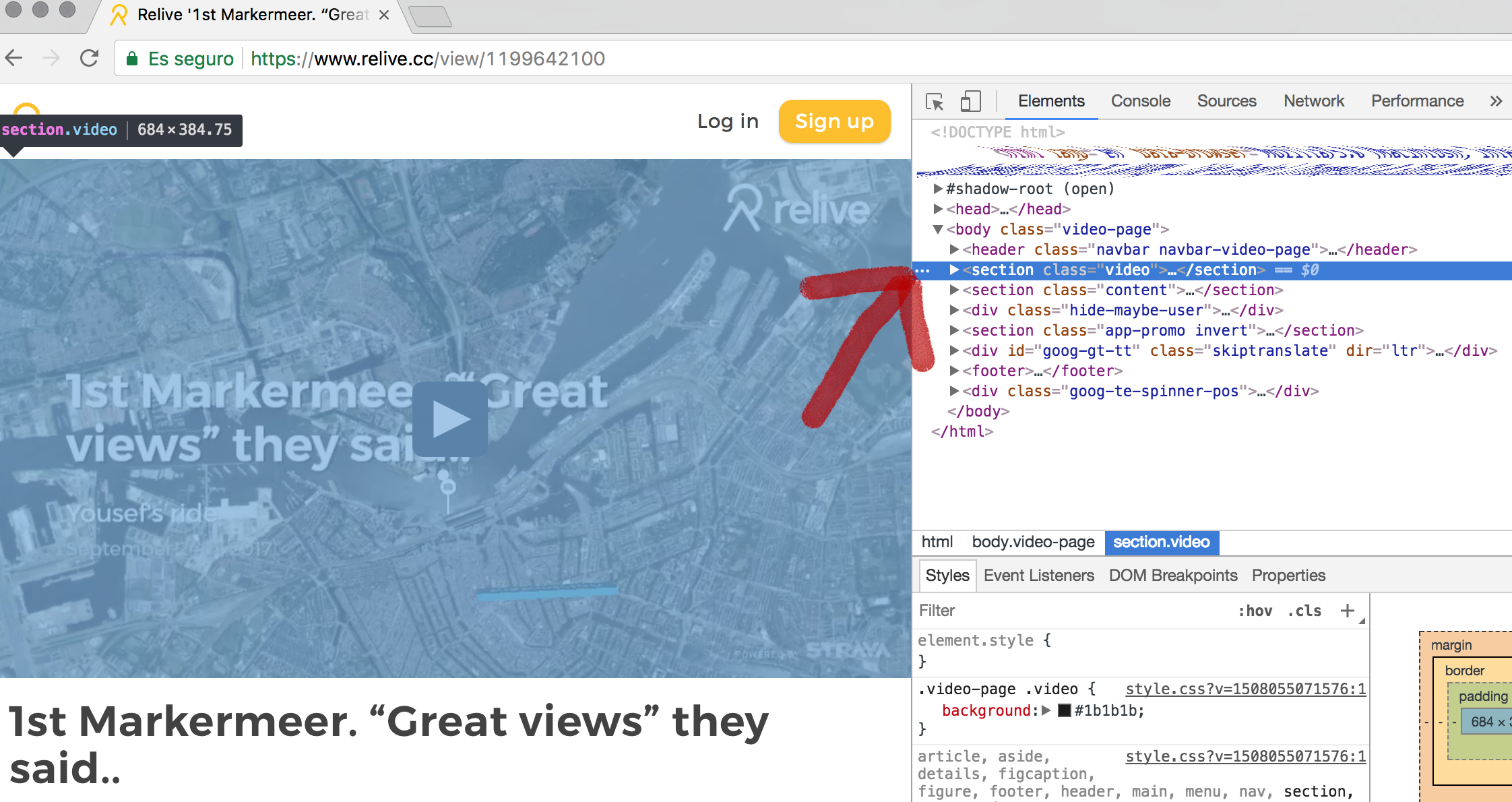
Se abrirá un desplegable y ahora pulsamos el triángulo que pone div class="video container"
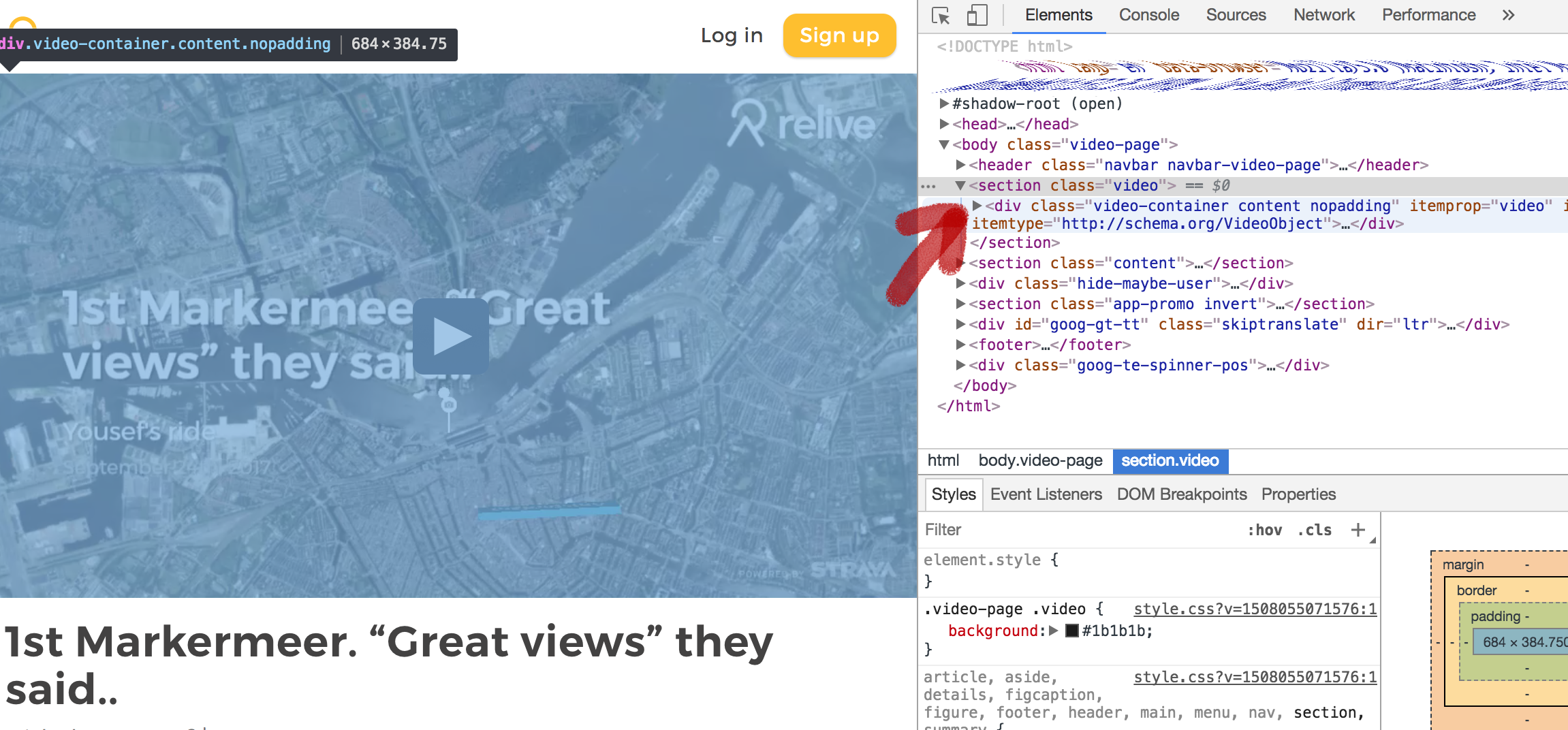
Ya casi estamos, en el nuevo desplegable que se acaba de abrir está URL desde la que podréis descargar el vídeo creado con Relive, solo hay que encontrarlo. Es la URL que acaba en mp4 y está justo donde os indicamos en la imagen.
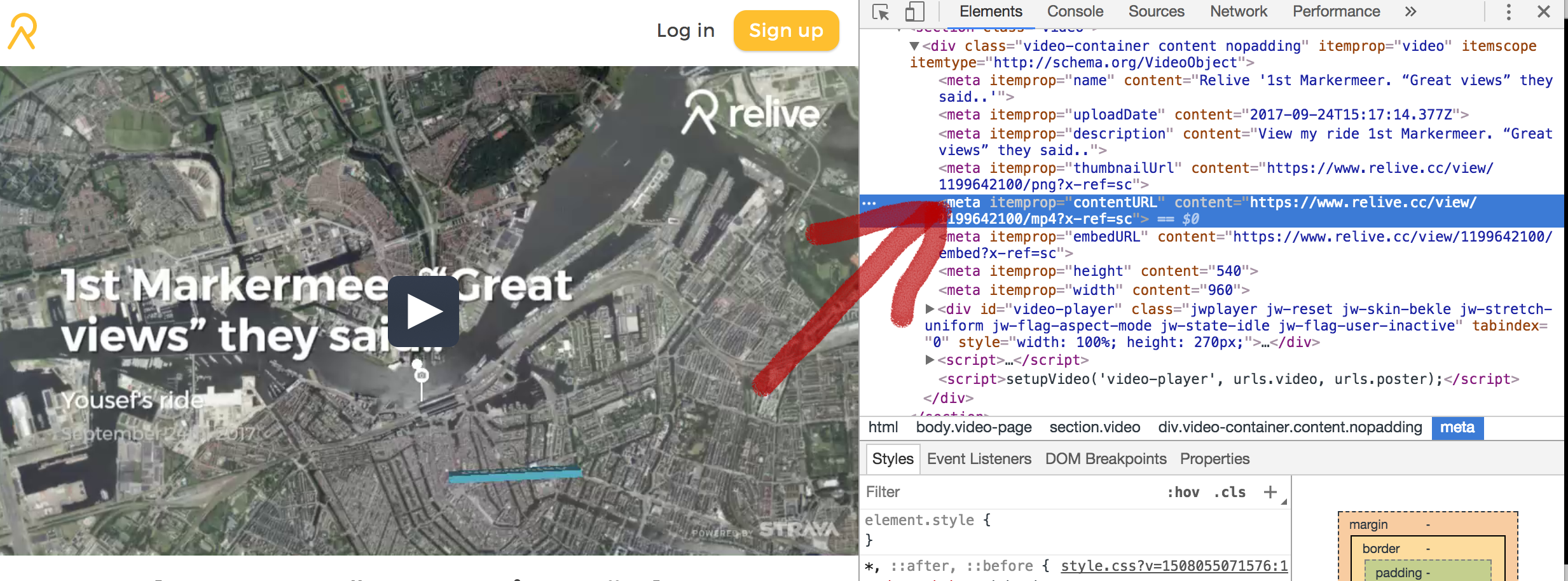
5.Copiar y pegar la nueva URL en el navegador y pulsar el botón de descarga
Ya sí que sí, solo tenéis que copiar la URL que acaba en mp4 y pegarla en el navegador, a continuación se abrirá de nuevo el vídeo pero en la esquina inferior derecha tendréis un botón de descarga directa con el que podréis guardar el vídeo de Relive en vuestro ordenador en formato mp4.
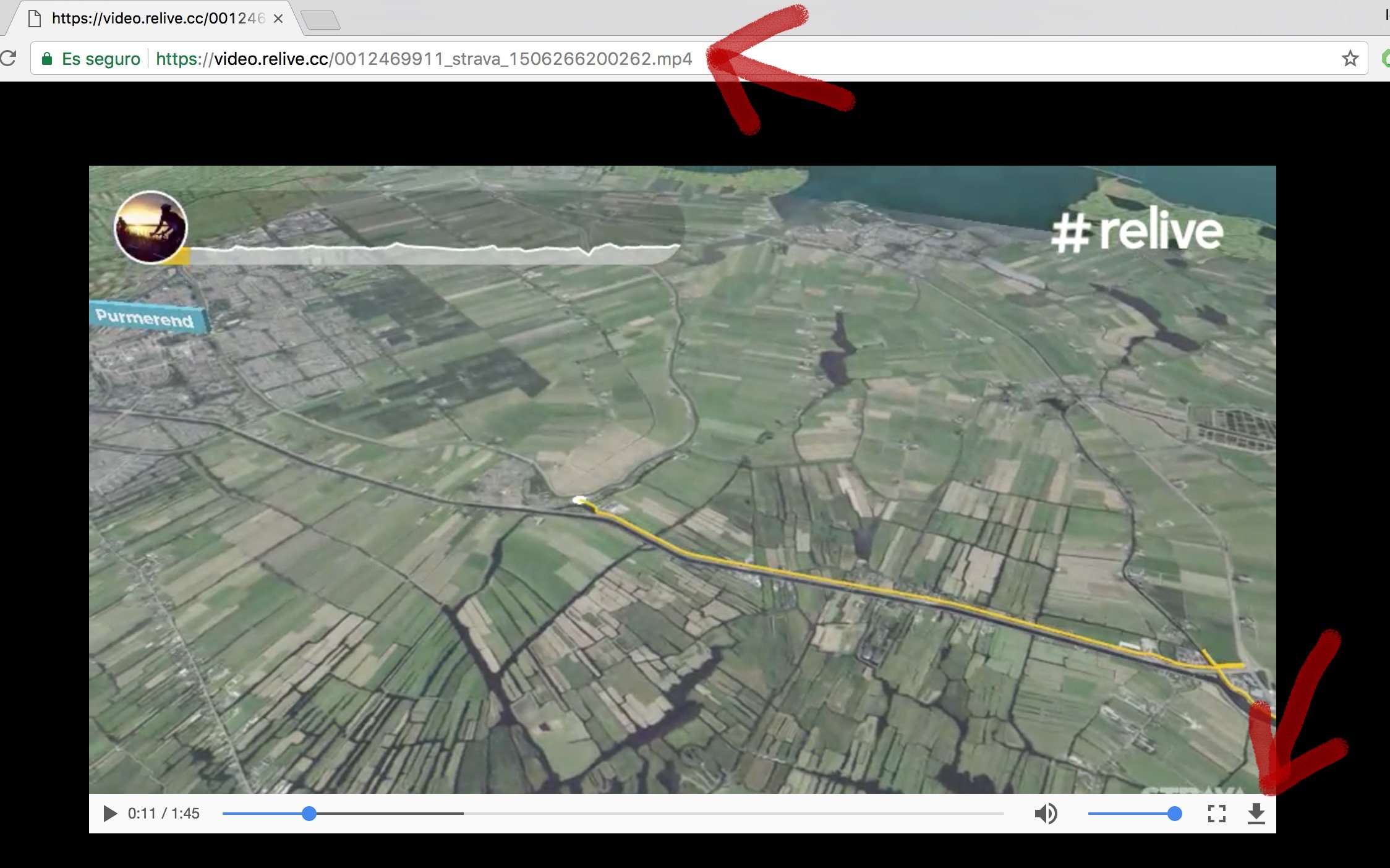
Tutorial sobre cómo descargar y guardar un vídeo de Strava Relive
Para los que quieran ver el proceso completo en vídeo Pablo del canal Bikecanine hizo un tutorial muy explicativo, aquí os lo dejamos.